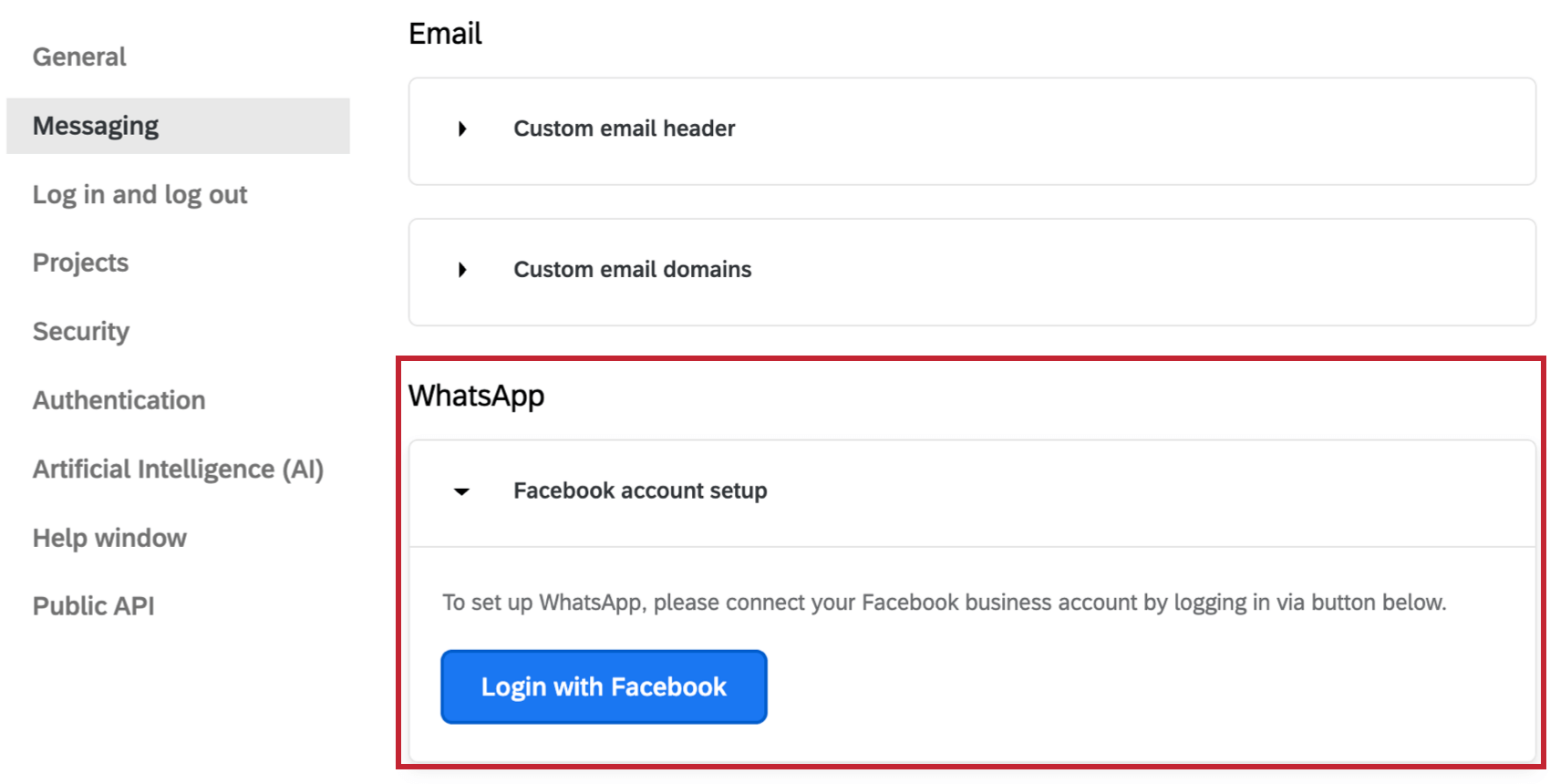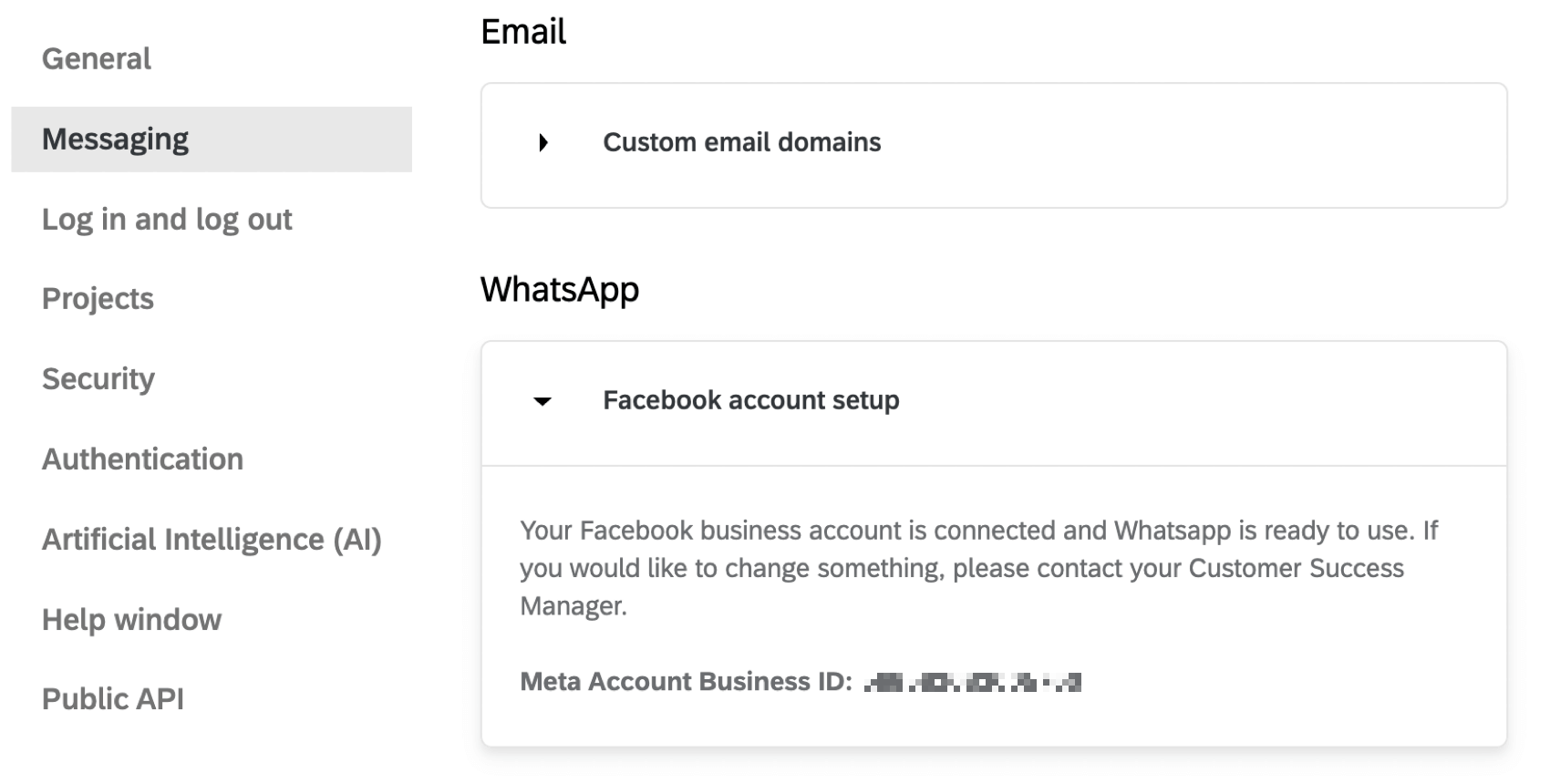WhatsAppサブアカウントモデルのご利用について
サブアカウントモデルについて
WhatsAppでアンケート調査を配信する前に、いくつかの事前設定を行う必要があります。このページでは、サブアカウントモデルをご利用のお客様のために、その手順を説明します。このモデルはデフォルトで提供されているもので、既存のTwilioとの関係がなく、クアルトリクスチームの支援を活用しながらオンボーディングを行いたい場合にお勧めします。比較をご覧ください。
サブアカウントモデルのオンボーディング・タイムの目安
以下は、プロセスの各段階に基づくタイムラインの見積もりのリストである。
- WhatsApp送信者番号の承認:約1週間
- Facebookビジネスマネージャーのアカウントの確認:約1~2週間
- WhatsAppメッセージテンプレートの承認:約1-2日
- (オプションですが推奨)WhatsApp公式ビジネスアカウントにアップグレード: 約1~2週間。
Twilio WhatsApp プロファイルの作成と検証
ステップ1: Facebookビジネスマネージャーのアカウントを作成する。
WhatsAppアクセシビリティを承認されるには、組織独自のFacebookビジネスマネージャーアカウントが必要です。これはWhatsAppがお客様のビジネスを識別し、電話番号を関連付けるために使用されます。
あなたの組織がまだFacebookビジネスマネージャーのアカウントを持っていない場合は、business.facebook.comでアカウントを作成することができます。このアカウントの設定については、Facebookの説明を参照してください。
Facebookのサポートサイトに掲載されている手順に従ってFacebookビジネスマネージャーIDを見つけ、それをメモしてください。次へ、Twilio番号をWhatsAppで使用可能にするために必要です。
ステップ2: Facebookビジネスマネージャーのアカウントを確認します。
まだFacebookビジネスマネージャーのアカウントを認証していない場合は、MetaまたはTwilioのドキュメントを参照してください。
メタが登録プロセスを完了するまで待つ。これには通常数日かかる。Metaがあなたのプロフィールを最終登録したことを確認するメールが届きます。
その場合、プロファイリング > 送信者 > WhatsApp 送信者のプロフィールの次へ「承認」が表示されます。
ステップ3: アカウント設定サービスにてクアルトリクスTwilioサブアカウントとWhatsAppプロファイルを設定します。
アカウントサービスに連絡し、以下の情報を伝えてください。このアカウントを取得すると、クアルトリクス専用のTwilioサブアカウントとWhatsAppプロフィールを作成することができます。
- クアルトリクスブランド識別子(brandID)
- ビジネス表示名
Qtip:表示名についてはFacebookのサポートページをご覧ください。
- 会社名(任意)
- 会社住所(任意)
- 会社Eメール
- ウェブサイト(オプション)
- 会社ロゴへのリンク。以下の条件を満たすこと:
- 画像サイズは640×640ピクセル以上
- JPGが望ましい形式です(必須ではありません)。
- PNG形式では背景を透明にすることはできません。
- 正方形のアスペクト比
- 本社所在地
ステップ4: WhatsAppプロフィールにログインします。
アカウントサービスがクアルトリクス専用のTwilioサブアカウントとWhatsAppプロフィールを作成したら、Facebookのビジネスアカウントにログインできます。
に移動する。 組織設定タブ をクリックし、”Messaging “セクションを選択します。Facebookでログインをクリックして、Facebookのビジネスアカウントにサインインします。
Facebookアカウントが接続されると、メタアカウント情報がこのセクションに表示されます。変更する場合は、アカウントサービスに連絡先。
WhatsApp 公式ビジネスアカウントへのアップグレード
このステップは必須ではありませんが、WhatsApp配信に正当性を持たせ、回答者に貴社のビジネスが信頼できるものであることをアピールするためにお勧めします。具体的な手順はWhatsApp公式ビジネスアカウントへのアップグレードをご覧下さい。
WhatsAppでの配信
このサポートページのステップを完了すると、WhatsApp を使ったアンケート調査の配信は完了です。WhatsApp番号のインポート方法、2way配信、アンケートリンク配信、過去の配信の閲覧など、詳しくはWhatsApp配信をご覧ください。